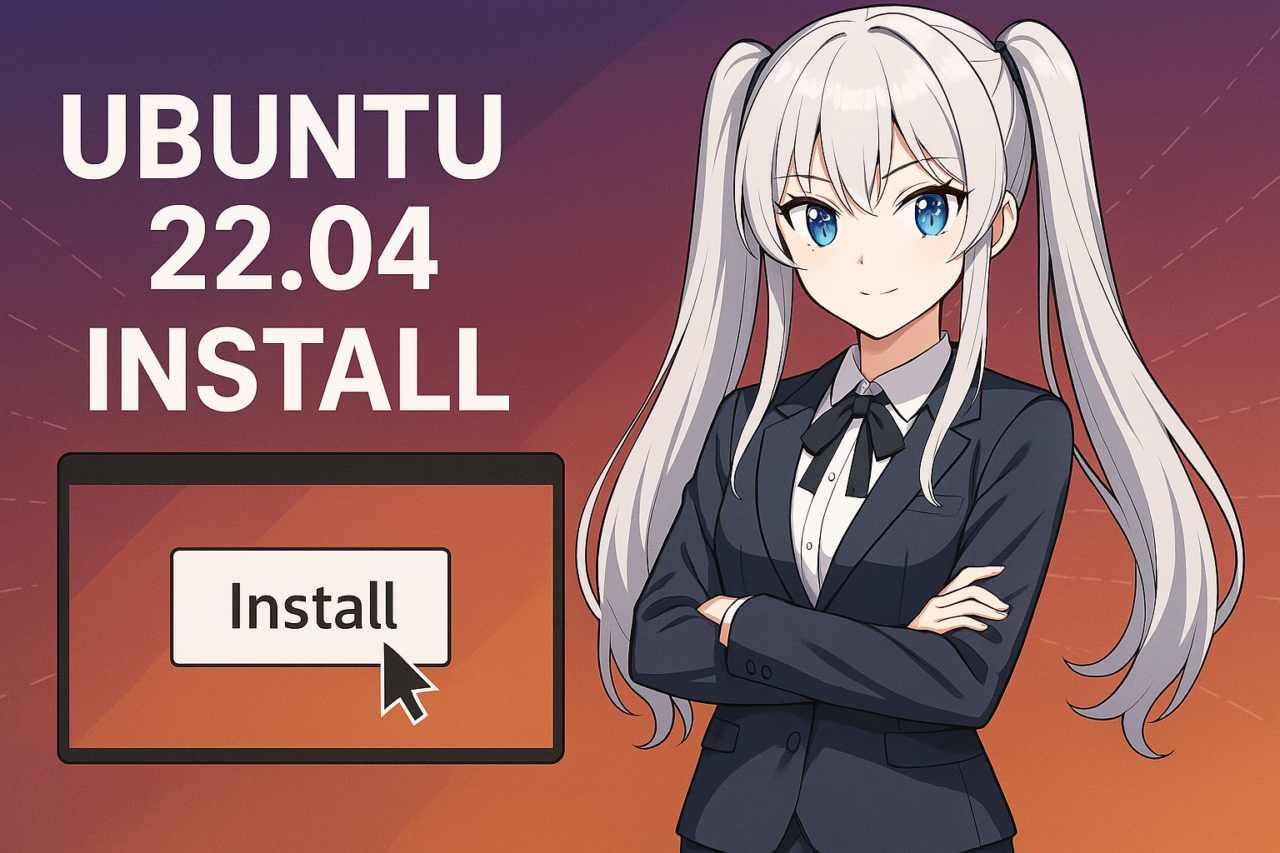- 1 1. Wat is Ubuntu 22.04? Belangrijkste functies uitgelegd
- 2 2. Voorbereiden op de installatie van Ubuntu 22.04 (met illustraties)
- 3 3. Hoe 22.04 te downloaden
- 4 4. Hoe een opstartbare USB te maken (voor Windows/macOS)
- 5 5. Ubuntu 22.04 installeren (stap‑voor‑stap met afbeeldingen)
- 6 6. Initiële Configuratie en Japanse Taalinstellingen
- 7 7. Aanbevolen Software om te Installeren Na Ubuntu 22.04
- 8 8. Veelvoorkomende problemen en hoe ze op te lossen (FAQ)
- 8.1 Q1. Ubuntu start niet op vanaf USB of de USB‑schijf wordt niet gedetecteerd
- 8.2 Q2. Ik krijg een foutmelding zoals “grub install failed” tijdens de installatie
- 8.3 Q3. Na installatie start het alleen op in Windows (dual‑boot‑configuratie)
- 8.4 Q4. Wi‑Fi werkt niet of de verbinding is onstabiel
- 8.5 Q5. niet in het Japans typen of Mozc werkt niet
- 8.6 Q6. Mijn systeem bevriest of wordt onstabiel
- 9 9. Aanbevolen extra instellingen & apps
- 10 10. Veelgestelde Vragen (FAQ)
- 10.1 Q1. Waar kan ik het Ubuntu 22.04 ISO‑bestand downloaden?
- 10.2 Q2. USB-boot werkt niet. Wat moet ik doen?
- 10.3 Q3. Hoe kan ik Ubuntu dual‑booten met Windows?
- 10.4 Q4. Ik kan niet in het Japans typen. Hoe los ik dit op?
- 10.5 Q5. Werkt Ubuntu 22.04 op oudere computers?
- 10.6 Q6. Kan ik Ubuntu uitproberen zonder het te installeren?
- 10.7 Q7. Kan ik Ubuntu verwijderen en terugkeren naar Windows?
- 10.8 Q8. Is Ubuntu echt gratis? Mag ik het voor zakelijk gebruik gebruiken?
1. Wat is Ubuntu 22.04? Belangrijkste functies uitgelegd
Wat is Ubuntu?
Ubuntu is een gratis en open-source Linux-distributie die wordt ondersteund door een breed scala aan gebruikers—van beginners tot gevorderde ontwikkelaars. Ontwikkeld en onderhouden door Canonical, staat Ubuntu bekend om zijn systeemstabiliteit en gebruiksvriendelijke interface.
Het heeft bijgedragen aan het ontkrachten van de opvatting dat “Linux moeilijk is”, waardoor het een populair alternatief is voor Windows en macOS. Ondanks dat het gratis is, biedt het sterke beveiliging en wordt het vaak gebruikt voor ontwikkeling, evenals om nieuw leven in oudere computers te blazen.
Functies van Ubuntu 22.04 LTS
De volledige naam van deze versie is “Ubuntu 22.04 LTS (Long Term Support)”, uitgebracht april 2022. Als een LTS‑versie wordt er 5 jaar officiële ondersteuning geboden, inclusief beveiligingsupdates en bugfixes.
Belangrijkste hoogtepunten:
- GNOME 42 Desktop Ubuntu 22.04 maakt gebruik van GNOME 42, wat een moderne en verfijnde gebruikersinterface biedt. Functies zoals donkere modus en verbeterde screenshot‑tools zijn ook inbegrepen.
- Wayland als standaard‑sessie Wayland is nu de standaard display‑server, die X.org in de meeste gevallen vervangt. Dit zorgt voor betere beveiliging en soepelere graphics (je kunt nog steeds naar X.org overschakelen als dat nodig is voor oudere apps).
- Linux‑kernel 5.15 Deze versie bevat kernel 5.15, wat de hardware‑compatibiliteit en prestaties verbetert—vooral op gebieden zoals bestandssystemen en energiebeheer.
- Verbeterde Snap‑pakketondersteuning Snap is het standaardformaat voor het distribueren van applicaties in Ubuntu. Het biedt eenvoudigere, veiligere updates. Opmerkelijk is dat Firefox nu wordt geleverd in Snap‑formaat.
- Betere Japanse taalondersteuning Als je tijdens de installatie Japans kiest, worden IME (invoermethode), lettertypen en andere instellingen automatisch geconfigureerd voor een soepele ervaring.
Waarom Ubuntu 22.04 kiezen?
Ubuntu 22.04 wordt vooral aanbevolen voor de volgende soorten gebruikers:
- Nieuw in Linux Het is een stabiel platform met een grote gebruikersbasis en tal van online bronnen, waardoor het makkelijker is om te leren.
- Voor werk of ontwikkeling De LTS‑versie is zeer betrouwbaar en ideaal voor gebruik in zakelijke of professionele omgevingen.
- Een oudere pc nieuw leven inblazen Ubuntu draait snel zelfs op verouderde hardware en kan in veel gevallen lichter aanvoelen dan Windows.
In komende artikelen zullen we je stap‑voorstap begeleiden bij het installeren van Ubuntu 22.04, op een beginnersvriendelijke en gemakkelijk te volgen manier.
2. Voorbereiden op de installatie van Ubuntu 22.04 (met illustraties)
Voordat je Ubuntu 22.04 soepel kunt installeren, zijn er een paar zaken die je moet voorbereiden. Deze sectie legt de systeemvereisten uit, wat je nodig hebt en belangrijke voorzorgsmaatregelen. De tijd nemen om goed voor te bereiden kan helpen veelvoorkomende fouten te voorkomen.
Minimale en aanbevolen systeemvereisten
Hoewel Ubuntu 22.04 wordt beschouwd als een lichtgewicht besturingssysteem, zorgt een degelijke configuratie voor een soepelere ervaring. Hieronder staan de minimale systeemvereisten zoals officieel vermeld, samen met de aanbevolen specificaties op basis van onze ervaring.
| Component | Minimum Requirements | Recommended Specs |
|---|---|---|
| CPU | Dual-core 2GHz or faster | Intel Core i3 or better (4th Gen+) |
| Memory (RAM) | 4GB | 8GB or more |
| Storage | At least 25GB of free space | 50GB+ (SSD recommended) |
| Graphics | VGA compatible, 1024×768+ | Full HD or higher (Intel UHD, Radeon or better) |
Opmerking: zowel laptops als desktops worden ondersteund. Oudere machines kunnen nog steeds Ubuntu draaien, maar voor een soepelere ervaring raden we aan een SSD en minimaal 8 GB RAM te gebruiken.
Wat je nodig hebt
Voordat je met de installatie begint, zorg ervoor dat je de volgende items klaar hebt staan:
Lege USB‑flashdrive (imaal 8 GB) Deze gebruik je om een opstartbare installer voor Ubuntu te maken.
Internetverbinding Nodig om het ISO‑bestand te downloaden en het systeem na de installatie bij te werken. Bedraad is stabieler, maar Wi‑Fi werkt ook.
Een ander apparaat (pc of smartphone) Handig om help‑artikelen op te zoeken als je tijdens de installatie tegen problemen aanloopt.
Back‑up media (optioneel maar aanbevolen) Als je van plan bent dual‑boot te gebruiken of bestaande data te behouden, maak dan vooraf een back‑up van alles.
Kies je installatiemethode
Er zijn verschillende manieren om Ubuntu te installeren. Het begrijpen van de verschillen kan je helpen te kiezen wat het beste bij je behoeften past.
| Method | Description | Difficulty |
|---|---|---|
| Erase disk and install Ubuntu | Uses the whole disk for Ubuntu, removing Windows or any existing OS | ★☆☆ Easy |
| Dual-boot setup | Installs Ubuntu alongside Windows; choose OS at startup | ★★☆ Medium |
| Virtual machine (e.g., VirtualBox) | Runs Ubuntu within Windows; safer but slower | ★★☆ Medium |
Deze gids richt zich voornamelijk op het installeren van Ubuntu op echte hardware, hetzij door de schijf te wissen, hetzij door dual‑boot in te stellen### Het belang van back‑ups
Als je van plan bent dual‑boot te gebruiken of je huidige systeem te overschrijven, bestaat er een risico op verlies van belangrijke gegevens. Zorg ervoor dat je bestanden back‑up, zoals:
- Familiefoto’s en -video’s
- Werkdocumenten en presentaties
- Bladwijzers en opgeslagen wachtwoorden in je browser
Hoewel Ubuntu‑installaties over het algemeen stabiel zijn, is het te en een back‑up te maken.
3. Hoe 22.04 te downloaden
Om Ubuntu 22.04 te installeren, moet je eerst het installatie‑bestand downloaden, bekend als een “ISO‑bestand”. In deze sectie leiden we je stap voor stap door hoe je het van de officiële website krijgt, introduceren we de Japanse Remix‑versie en delen we enkele belangrijke tips.
Hoe het ISO‑bestand van de officiële website te downloaden
Je kunt de nieuwste versie van Ubuntu gratis downloaden van de officiële website. Volg deze stappen:
Downloadstappen:
- Ga naar de officiële Ubuntu‑releasespagina: ▶ https://releases.ubuntu.com/jammy/
- Zoek “Ubuntu 22.04 LTS (Jammy Jellyfish)” op de pagina en klik op de knop “Download”.
- Het ISO‑bestand begint automatisch te downloaden. Het bestand is ongeveer 3,5 GB, dus de tijd kan variëren afhankelijk van je verbinding.
Tips tijdens het downloaden:
- Controleer de bestandsnaam: Deze moet er ongeveer uitzien als “ubuntu-22.04-desktop-amd64.iso”. Zorg ervoor dat je niet per ongeluk een oudere versie of de server‑editie downloadt.
- Optioneel: Verifieer de bestandsintegriteit door de SHA zeker van te zijn dat het ISO‑bestand niet beschadigd is tijdens het downloaden.
Over de Japanse Remix‑versie
Als je Ubuntu liever direct in het Japans gebruikt, raden we de “Ubuntu Japanese Remix” aan. Deze versie is door vrijwilligers aangepast om vanaf het begin volledige Japanse taalondersteuning te bieden.
Functies:
- Japanse gebruikersinterface en Mozc‑invoermethode direct na installatie ingeschakeld
- Japanse lettertypen en tijdzone‑instellingen zijn vooraf geconfigureerd, waardoor de installatie eenvoudig is
Hoe te downloaden:
- Bezoek de officiële site voor de Japanese Remix: ▶ https://www.ubuntulinux.jp/download/ja-remix
- Zoek de link naar “Ubuntu 22.04 LTS Japanese Remix” en download het bijbehorende ISO‑bestand.
- Optioneel kun je het gedownloade bestand verifiëren door de checksum op de site te vergelijken.
Voor wie is de Japanese Remix geschikt?
- Beginners die niet zeker weten hoe ze Japanse invoer en locale‑instellingen moeten configureren
- Gebruikers die na installatie zo min mogelijk configuratie willen
- Mensen die belang hechten aan hoogwaardige Japanse lettertypen en afdrukondersteuning
Welke versie moet je kiezen?
| Version | Features | Recommended For |
|---|---|---|
| Official ISO | Base is in English with multi-language support available | Intermediate to advanced users |
| Japanese Remix | Pre-installed Japanese settings, ready to use | Beginners to intermediate users |
Als je net begint of Ubuntu in het Japans zonder gedoe wilt gebruiken, wordt de Japanese Remix sterk aanbevolen. Als je volledige controle en flexibiliteit wilt, kies dan voor de officiële ISO.
4. Hoe een opstartbare USB te maken (voor Windows/macOS)
Zodra je het Ubuntu 22.04 ISO‑bestand hebt gedownload, is de volgende stap het maken van een opstartbare USB‑stick. Deze USB wordt gebruikt om je pc op te starten en deateur te starten. Hieronder vind je stap‑voor‑stap instructies voor zowel Windows‑ als macOS‑gebruikers.
Een opstartbare USB maken op Windows (met Rufus)
Voor Windows‑gebruikers is het gratis hulpprogramma “Rufus” een populaire en gebruiksvriendelijke optie. Het stelt je in staat om een opstartbare USB‑stick te maken, zelfs als je een beginner bent.
Wat je nodig hebt:
- Een lege USB‑stick (8 GB of meer)
- Het Ubuntu 22.04 ISO‑bestand
- De nieuwste versie van Rufus
Stappen:
- Bezoek de officiële Rufus-website en download de nieuwste versie. Het vereist geen installatie—voer gewoon het bestand uit.
- Plaats de USB-stick in je pc en start Rufus.
- Selecteer je USB-stick onder “Device.”
- Kies onder “Boot selection” voor “Disk or ISO image”, klik vervolgens op “Select” en kies het Ubuntu ISO‑bestand.
- Voor de meeste moderne pc’s stel je “Partition scheme” in op “GPT” en “Target system” op “UEFI (non-CSM).”
- Klik op “Start”. Als je een waarschuwing krijgt, bevestig dan om te beginnen met het schrijven naar de USB.
- Wanneer het klaar is, toont Rufus “Ready Je kunt Rufus veilig sluiten en de USB-stick verwijderen.
Een opstartbare USB maken op macOS (met balenaEtcher)
macOS‑gebruikers kunnen “balenaEtcher” gebruiken, een eenvoudig, beginnersvriendelijk hulpmiddel met een grafische interface.
Wat je nodig hebt:
- Een lege USB‑stick (8 GB of meer)
- Het Ubuntu 22.04 ISO‑bestand
- De balenaEtcher‑app (gratis)
Stappen:
- Download de macOS‑versEtcher van de officiële website en installeer deze.
- Plaats de USB‑stick in je Mac en start Etcher.
- Klik op “Flash from file” en selecteer het Ubuntu‑ISO‑bestand.
- Klik op “Select target” en kies de USB‑stick.
- Klik op “Flash!” om het schrijfproces te starten.
- Wanneer het proces voltooid is, verschijnt er een “Success!”‑melding. Je kunt daarna de USB‑stick veilig verwijderen.
Belangrijke opmerkingen bij het schrijven naar de USB
- Alle gegevens op de USB‑stick worden gewist. Zorg ervoor dat je vooraf alles belangrijks back‑up.
- Koppel de USB‑stick altijd veilig los. Verwijder deze niet tijdens het schrijfproces. Gebruik de “eject”‑optie van je besturingssysteem om hem na het schrijven veilig te verwijderen.
- Vermijd het gebruik van onstabiele of oude USB‑. Deze kunnen fouten veroorzaken. Gebruik indien mogelijk een betrouwbare of nieuwe USB‑stick.
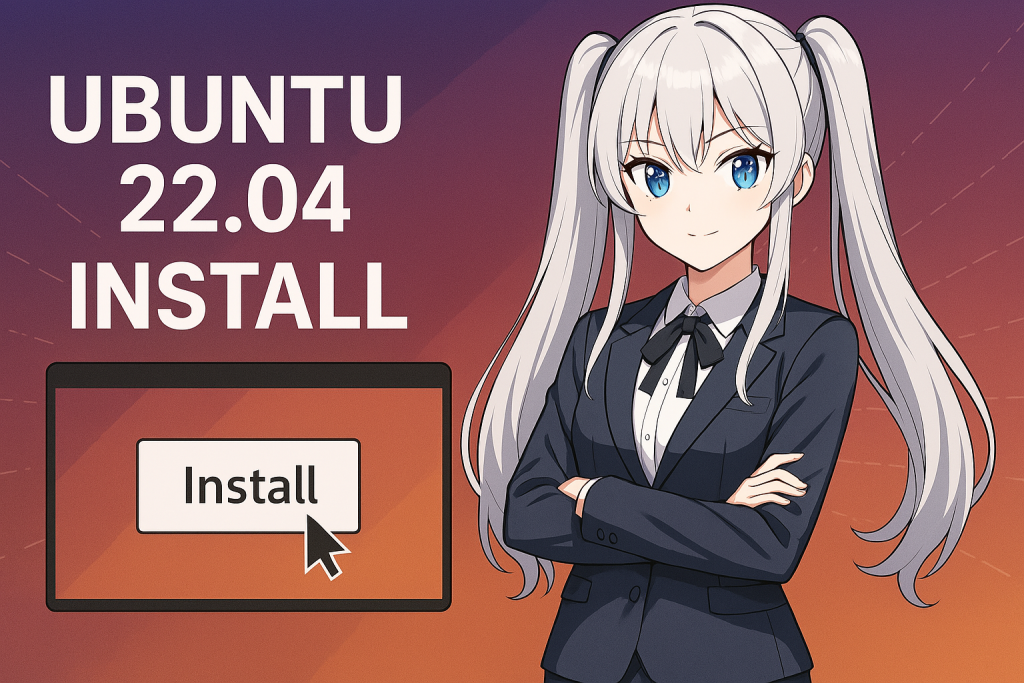
5. Ubuntu 22.04 installeren (stap‑voor‑stap met afbeeldingen)
Nadat je de opstartbare USB hebt gemaakt, is het tijd om Ubuntu 22.04 te installeren. Deze sectie leidt je stap voor stap door het installatieproces op een beginnersvriendelijke manier.
BIOS/UEFI-instellingen controleren en aanpassen
Om op te starten vanaf de USB‑stick, moet je mogelijk de BIOS/UEFI‑instellingen van je pc openen en USB‑opstarten inschakelen.
Basisstappen:
- Kort nadat je de computer hebt aangezet, druk je herhaaldelijk op DEL, F2, F12 of ESC (afhankelijk van de fabrikant) om BIOS/UEFI te betreden.
- Ga naar het “Boot”-menu en stel de USB‑stick in als hoogste opstartprioriteit.
- Als “Secure Boot” is ingeschakeld, schakel het dan uit voor een soepelere Ubuntu‑installatie.
- Sla de instellingen op en verlaat het BIOS.
Opstarten vanaf de USB‑stick
Na het aanpassen van de BIOS‑instellingen en opnieuw opstarten met de USB‑stick aangesloten, zou je het Ubuntu‑opstartmenu moeten zien.
Opstartmenu‑opties:
- Ubuntu uitproberen zonder te installeren
- Ubuntu installeren
Selecteer “Install Ubuntu” om het installatieproces te starten.
Volg de installatiewizard
De installer is grafisch en eenvoudig te gebruiken. Je doorloopt de volgende stappen:
1. Taal selecteren
Kies “English” of je gewenste taal. Deze wordt tijdens de installatie en later in het systeem gebruikt.
2. Toetsenbordindeling
Selecteer je toetsenbordindeling (bijv. “English (US)” of “Japanese”) en test deze om correcte invoer te garanderen.
3. Updates en andere software
Je krijgt de keuze voor installatie‑opties:
- Normale installatie (aanbevolen)
- Minimale het installeren van Ubuntu
- ✔ Derde‑partijsoftware installeren voor grafische kaarten en Wi‑Fi (aanbevolen)
4. Installatietype
| Option | Description | Best For |
|---|---|---|
| Erase disk and install Ubuntu | Clean install (removes Windows) | Dedicated Ubuntu users |
| Install alongside another OS | Dual-boot setup with Windows | Users who want both |
| Something else | Manual partitioning | Advanced users |
Als je nieuw bent met Ubuntu, zijn “Install alongside another OS” of “Erase disk and install” de gemakkelijkste opties.
5. Partities controleren of aanpassen (indien nodig)
- De installer zal automatisch de beste configuratie voorstellen.
- Gevorderde gebruikers kunnen handmatig partities aanmaken voor
/,/homeen swap‑ruimte.
6. Maak je gebruikersaccount aan
- Je naam
- Computernaam
- Gebruikersnaam
- Wachtwoord (gebruik 8+ tekens voor betere beveiliging)
Je kunt ook kiezen of je automatische aanmelding wilt inschakelen.
Installatie Voltooien en Herstarten
Na het voltooien van de configuratie begint de installatie. Dit duurt meestal ongeveer 10–20 minuten afhankelijk van je systeem.
Zodra het klaar is, klik op “Nu Herstarten.”
Laatste Tips:
- Verwijder de USB-stick wanneer daarom wordt gevraagd of na het afsluiten om te voorkomen dat je opnieuw in de installer opstart.
- Wanneer je systeem herstart, zou het Ubuntu 22.04 aanmeldscherm moeten verschijnen—gefeliciteerd, je bent klaar!
6. Initiële Configuratie en Japanse Taalinstellingen
Na de installatie van Ubuntu 22.04 zijn er een paar initiële configuratiestappen die je helpen om comfortabel te beginnen. Deze sectie leidt je door systeemonderhoud, het inschakelen van Japanse invoer, het instellen van je tijdzone, het aanpassen van lettertypen en andere nuttige aanpassingen.
Het Systeem Bijwerken
Verse installaties bevatten mogelijk niet de nieuwste updates. Het is een goed idee om ervoor te zorgen dat je systeem direct na de installatie up-to-date is.
Hoe te Bijwerken:
- Klik op het “Toepassingen”-menu (onder links) en zoek naar “Software Updater.” Start het.
- Als er updates beschikbaar zijn, klik op “Nu Installeren.”
- Voer je wachtwoord in wanneer daarom wordt gevraagd, en herstart het systeem zodra de updates klaar zijn.
Alternatief kun je bijwerken met de terminal met deze commando’s:
sudo apt update
sudo apt upgrade -y
Als je niet vertrouwd bent met de terminal, is het gebruik van de grafische Software Updater helemaal prima.
Japanse Invoer Instellen (Mozc)
Om in het Japans te typen, moet je een Japanse invoermethode inschakelen. Ubuntu 22.04 gebruikt typisch “Fcitx5 + Mozc” als het standaard systeem.
Stappen om Japanse Invoer in te Schakelen:
- Ga naar “Instellingen” → “Regio & Taal.”
- Zorg ervoor dat “Japans” is geselecteerd als je systeeltaal (optioneel).
- Onder “Invoerbronnen,” klik op “+” om een nieuwe invoermethode toe te voegen.
- Selecteer “Japans” → “Japans (Mozc)” uit de lijst.
- Gebruik
Alt + ShiftofCtrl + Space(of半角/全角op Japanse toetsenborden) om invoermodi te wisselen.
Als de invoer niet correct werkt, probeer Fcitx5 en Mozc opnieuw te installeren met dit commando:
sudo apt install fcitx5 fcitx5-mozc
Instellingen Toepassen:
- Uitloggen en opnieuw inloggen
- Of gewoon je systeem herstarten
Zodra geconfigureerd, kun je Japans typen in teksteditors, browsers en andere apps met gemak.
Tijdzone en Klok Instellen
Als je systeemtijd onjuist is, zorg ervoor dat je tijdzone correct is ingesteld.
Hoe in te Stellen:
- Open “Instellingen” → “Datum & Tijd.”
- Schakel “Automatische Tijd” en “Automatische Tijdzone” in als beschikbaar.
- Als je handmatige configuratie verkiest, selecteer je juiste regio (bijv. “Asia/Tokyo”).
Opmerking: In dual-boot systemen kunnen Windows en Ubuntu verschillende tijden weergeven. We zullen behandelen hoe dit op te lossen in een apart artikel.
Japanse Lettertypen Aanpassen (Optioneel)
Ubuntu ondersteunt Japanse lettertypen standaard, maar je kunt de leesbaarheid verbeteren door betere lettertypen te installeren.
Populaire Japanse Lettertypen:
- Noto Sans CJK JP (door Google, schoon en leesbaar)
- Source Han Sans (door Adobe, elegant)
- IPA Fonts (ideaal voor documenten en afdrukken)
Installatievoorbeeld:
sudo apt install fonts-noto-cjk
Je kunt lettertype-instellingen aanpassen met het “GNOME Tweaks”-gereedschap.
Andere Aanbevolen Instellingen
- Software mirror wijzigen naar een lokale server (bijv. Japanse mirror) voor snellere updates.
- Onnodige standaardapps verwijderen (bijv. Amazon launcher) voor betere prestaties.
- Schermvergrendeling en energie-instellingen aanpassen , vooral nuttig voor laptopgebruikers.
7. Aanbevolen Software om te Installeren Na Ubuntu 22.04
Na de installatie van Ubuntu 22.04 en het voltooien van de initiële configuratie, is de volgende stap om je dagelijkse workflow te verbeteren met nuttige applicaties. Deze sectie introduceert beginner-vriendelijke en praktische software. We behandelen zowel grafische (GUI) methoden als command-line (terminal) opties voor installatie.
Ubuntu Software Center Gebruiken
Ubuntu wordt geleverd met de “Ubuntu Software” app‑winkel, die je in staat stelt om apps te bladeren, installeren en verwijderen — vergelijkbaar met de Microsoft Store op Windows.
Hoe je het gebruikt:
- Open de “Ubuntu Software” app vanuit het toepassingsmenu.
- Gebruik de zoekbalk of blader door categorieën om apps te vinden.
- Klik op de gewenste app en klik vervolgens op “Installeren.”
Deze methode is ideaal voor gebruikers die nog niet vertrouwd zijn met de terminal.
Aanbevolen apps voor beginners
Hier zijn enkele populaire apps die je Ubuntu‑ervaring kunnen verbeteren:
Webbrowsers
- Google Chrome Download van: https://www.google.com/chrome/ Je kunt het installeren door het .deb‑bestand te downloaden en er dubbel op te klikken.
- Firefox (vooraf geïnstalleerd) Wordt geleverd als een Snap‑pakket. Als je snellere prestaties wilt, overweeg dan om over te schakelen naar de APT‑versie.
Ontwikkeling & Productiviteit
- Visual Studio Code (VS Code) Uitstekend voor coderen, schrijven of bewerken van bestanden.
sudo snap install code --classic
- GIMP (Afbeeldingseditor) Een krachtige open‑source‑alternatief voor Photoshop.
sudo apt install gimp
- LibreOffice Volledige kantoorsuite voor tekstverwerking, spreadsheets en presentaties. Wordt al standaard meegeleverd bij de meeste Ubuntu‑installaties Om te installeren of bij te werken:
sudo apt install libreoffice
Hulpmiddelen & het uiterlijk en gedrag van de desktop aan.
sudo apt install gnome-tweaks
- Japanse woordenlijst (voor ibus-mozc) – Verbeter de functionaliteit van de Japanse IME.
sudo apt install ibus-mozc
- Flameshot – Een krachtige screenshot‑tool met annotatie‑ondersteuning.
sudo apt install flameshot
APT vs. Snap – Wat is het verschil?
Ubuntu ondersteunt twee belangrijke methoden voor het installeren van apps: APT (traditionele Debian‑pakketten) en Snap (gecontaineriseerde pakketten). Hier is hoe ze zich tot elkaar verhouden:
| Method | Features | Pros | Cons |
|---|---|---|---|
| APT | Classic method, system-integrated | Faster startup, smaller footprint | May include older versions |
| Snap | Sandboxed, auto-updating | Always up to date | Slower startup, larger size |
Voor de meeste gebruikers is APT de veiligere standaard. Maar als je de nieuwste functies of betere isolatie nodig hebt, is Snap een uitstekend alternatief.
Apps verwijderen (GUI of terminal)
Via de GUI:
Open Ubuntu Software, ga naar het tabblad “Geïnstalleerd”, zoek de app en klik op “Verwijderen.”
Via de terminal:
sudo apt remove gimp
sudo snap remove code
Het verwijderen van ongebruikte apps kan systeem versnellen en schijfruimte vrijmaken.
8. Veelvoorkomende problemen en hoe ze op te lossen (FAQ)
Ubuntu 22.04 is een stabiel besturingssysteem, maar als je nieuw bent met Linux kun je toch tegen problemen aanlopen. Deze sectie biedt oplossingen voor veelvoorkomende problemen in een FAQ‑formaat, met onderwerpen als installatie, opstarten, drivers, invoer, en meer.
Q1. Ubuntu start niet op vanaf USB of de USB‑schijf wordt niet gedetecteerd
Mogelijke oorzaken en oplossingen:
- Onjuist aangemaakte USB‑schijf: Probeer de USB opnieuw te maken met Rufus (Windows) of balenaEtcher (macOS). Download de ISO opnieuw indien nodig.
- BIOS/UEFI‑misconfiguratie: Zorg ervoor dat USB‑opstarten is ingeschakeld. Controleer ook of “Secure Boot” is uitgeschakeld en het systeem correct is ingesteld op UEFI‑ of Legacy‑modus.
- Poort‑compatibiliteitsproblemen: Probeer de USB in een achterpoort (direct op het moederbord) te steken in plaats van een voorpaneelpoort.
Q2. Ik krijg een foutmelding zoals “grub install failed” tijdens de installatie
Mogelijke oorzaken en oplossingen:
Deze fout treedt meestal op wanneer GRUB (de bootloader) niet correct kan worden geïnstalleerd.
- Onjuiste EFI‑partitie‑configuratie voor dual‑boot: Zorg ervoor dat een bestaande EFI‑partitie correct is geselect. Gebruik de optie “Iets anders” om handmatig te configureren indien nodig.
- Probeer de installer opnieuw op te starten vanaf USB: Zorg er bij handmatig partition voor dat
/boot/eficorrect is toegewezen. - Schijfrechten‑ of formatteringsproblemen: In zeldzame gevallen kan volledige formattering van de schijf nodig zijn (na een back‑up). Wees voorzichtig en maak eerst een back‑up van je gegevens.
Q3. Na installatie start het alleen op in Windows (dual‑boot‑configuratie)
Mogelijke oorzaken en oplossingen:
- GRUB‑menu wordt niet weergegeven: Dit kan gebeuren als Ubuntu in Legacy‑modus is geïnstalleerd en Windows in UEFI (of omgekeerd). Beide moeten dezelfde opstartmodus gebruiken.
- Stel Ubuntu in als standaard opstartapparaat in BIOS: Zoek naar “ubuntu” of “UEFI: USB” in de opstartvolgorde van je BIOS en verplaats het naar de bovenkant.
- Snelle opstarten in Windows interfereert: Schakel “Snelle opstarten” uit via de energie‑instellingen van Windows om opstartconflicten te voorkomen.
Q4. Wi‑Fi werkt niet of de verbinding is onstabiel
Mogelijke oorzaken en oplossingen:
- Ontbrekende draadloze stuurprogramma’s: Maak tijdelijk verbinding via Ethernet en voer het volgende commando uit:
sudo ubuntu-drivers autoinstall
- Gebruik bekabeld internet tijdens de eerste installatie: Dit helpt de juiste stuurprogramma’s te verkrijgen tijdens de installatie of daarna.
- Voor Broadcom Wi‑Fi adapters: Mogelijk hebt u dit specifieke stuurprogrammapakket nodig:
sudo apt install bcmwl-kernel-source
Q5. niet in het Japans typen of Mozc werkt niet
Mogelijke oorzaken en oplossingen:
- Fcitx5 niet geactiveerd: Ga naar de invoerinstellingen en zorg ervoor dat “Fcitx5” is ingesteld als invoermethode‑framework.
- Mozc is niet geïnstalleerd: Gebruik het volgende commando om te installeren:
sudo apt install fcitx5-mozc
- Wijzigingen hebben geen effect: Probeer uit‑ en in te loggen, of opnieuw op te starten na de configuratie.
Q6. Mijn systeem bevriest of wordt onstabiel
Mogelijke oorzaken en oplossingen:
- Weinig systeembronnen: Ubuntu kan moeite hebben op systemen met 4 GB RAM of minder, vooral Probeer een lichtgewicht desktopomgeving:* Als GNOME traag aanvoelt, overweeg dan over te schakelen naar Xubuntu of Lubuntu voor betere prestaties op oudere machines.
9. Aanbevolen extra instellingen & apps
Ubuntu 22.04 is direct bruikbaar, maar met een paar extra tweaks en apps kun je systeem nog efficiënter en persoonlijker maken. Deze sectie introduceert handige tools en configuraties die vooral voor beginners nuttig zijn.
Verander software‑mirror om downloadsnelheid te verbeteren
Ubuntu downloadt pakketten van servers over de hele wereld. Overschakelen naar een server in je eigen land (bijvoorbeeld Japan of de VS) kan de snelheid voor updates en software‑installaties verbeteren.
Stappen:
- Open “Software & Updates”.
- Verander “Download from” naar “Other”.
- Selecteer een mirror dicht bij uw regio (bijv. Verenigde Staten of Japan mirror).
- Klik op “Choose Server” en daarna op “Reload” om toe te passen.
Dit kan de downloads en updates van pakketten merkbaar versnellen.
Installeer GNOME Tweaks (Geavanceerde UI‑aanpassing)
GNOME Tweaks stelt je in staat gedetailleerde wijzigingen aan te brengen in het uiterlijk en gedrag van je desktopomgeving.
Installeer met:
sudo apt install gnome-tweaks
Wat u kunt aanpassen:
- Lettertypen en letterottes
- Animaties in‑ of uitschakelen
- Vensterbedieningsknoppen verplaatsen (minimaliseren, maximaliseren)
- GNOME Shell‑extensies inschakelen
Het is een onmisbare tool voor iedereen die meer controle wil over de Ubuntu‑desktopervaring.
Populaire GNOME‑extensies
GNOME Shell‑extensies voegen extra functionaliteit toe aan je desktop. Hier zijn een paar favorieten:
- Dash to Dock: Verplaatst de app‑starter naar onder of zijkant, vergelijkbaar met macOS.
- User Themes: Stelt je in staat aangepaste GTK‑thema’s toe te passen.
- Clipboard Indicator: Voegt een klembord‑manager toe aan de bovenbalk.
Opmerking: Je moet het pakket “GNOME Shell Extensions” en een browser‑extensie voor Firefox installeren om deze te gebruiken.
Beveiligingsinstellingen die u moet overwegen
Automatisch vergrendelen & schermbeveiliging:
- Ga naar “Instellingen” → “Privacy” → “Screen Lock”.
- Schakel automatisch vergrendelen in na inactiviteit.
- Vereis een wachtwoord bij het ontwaken uit slaapstand.
Firewall inschakelen (ufw):
Ubuntu wordt geleverd met de “Uncomplicated Firewall” (ufw) vooraf geïnstalleerd. Schakel deze in met:
sudo ufw enable
Controleer de status met: sudo ufw status
Energiebesparingstips voor laptops
Om de batterijduur op laptops te verbeteren, is het handig om tools te installeren die het energieverbruik optimaliseren.
Installeer TLP (Energiebeheer):
sudo apt install tlp
sudo systemctl enable tlp
TLP past automatisch energiebesparende instellingen toe voor betere batterijprestaties met minimale inspanning.
Handige Apps (Samenvatting & Extra)
| Category | App Name | Description |
|---|---|---|
| Text Editor | VS Code | Great for development and general editing |
| Screenshot | Flameshot | Capture and annotate screenshots easily |
| Music Player | Rhythmbox | Default music player—simple and effective |
| System Monitor | Stacer | Visual tool to monitor CPU, RAM, and startup apps |
10. Veelgestelde Vragen (FAQ)
Tijdens het installeren en configureren van Ubuntu 22.04 komen er verschillende vragen naar voren—vooral voor beginners. Deze sectie biedt snelle antwoorden op de meest gestelde vragen, perfect om het artikel te herzien of problemen tijdens de installatie op te lossen.
Q1. Waar kan ik het Ubuntu 22.04 ISO‑bestand downloaden?
A. Je kunt het downloaden van de officiële site: https://releases.ubuntu.com/jammy/. Als je een versie wilt die vooraf is geconfigureerd voor Japans, gebruik dan de Japanese Remix: https://www.ubuntulinux.jp/download/ja-remix. Beginners geven de voorkeur aan de Remix voor een eenvoudigere installatie.
Q2. USB-boot werkt niet. Wat moet ik doen?
A. Controleer eerst de BIOS/UEFI‑instellingen om er zeker van te zijn dat USB‑boot is ingeschakeld en USB als eerste in de opstartvolgorde staat. Schakel indien nodig Secure Boot uit. Als de USB‑schijf onjuist is aangemaakt, maak deze dan opnieuw aan met tools zoals Rufus of balenaEtcher.
Q3. Hoe kan ik Ubuntu dual‑booten met Windows?
A. Tijdens de installatie selecteer je “Install Ubuntu alongside Windows” wanneer daarom wordt gevraagd. De installer detecteert automatisch de bestaande Windows‑installatie en stelt dual‑boot in. Je kiest elke keer dat je pc opstart welke OS je wilt starten.
Q4. Ik kan niet in het Japans typen. Hoe los ik dit op?
A. Ga naar de instellingen “Regio & Taal” en voeg “Japanese ()” toe als invoermethode via Fcitx5. Als het niet werkt, installeer dan opnieuw met dit commando:
sudo apt install fcitx5 fcitx5-mozc
Log vervolgens uit en weer in, of herstart je systeem.
Q5. Werkt Ubuntu 22.04 op oudere computers?
A. Zolang je pc voldoet aan de minimumvereisten (4 GB RAM, 2 GHz dual‑core CPU), zou Ubuntu moeten draaien. Voor een soepelere werking zijn 8 GB RAM en een SSD echter ideaal. Als je hardware ouder is, overweeg dan een lichtere versie zoals Xubuntu of Lubuntu.
Q6. Kan ik Ubuntu uitproberen zonder het te installeren?
A USB kies je “Try Ubuntu without installing”. Hiermee kun je het besturingssysteem in live‑modus testen. Let op: wijzigingen en bestanden worden niet opgeslagen wanneer je afsluit.
Q7. Kan ik Ubuntu verwijderen en terugkeren naar Windows?
A. Als je Ubuntu als enige OS hebt geïnstalleerd, moet je Windows opnieuw installeren. Bij dual‑boot kun je eenvoudig de Ubuntu‑partities verwijderen en de Windows‑bootloader herstellen—maar wees voorzichtig en maak een back‑up van je gegevens voordat je wijzigingen aanbrengt.
Q8. Is Ubuntu echt gratis? Mag ik het voor zakelijk gebruik gebruiken?
A. Zeker. Ubuntu is open‑source en volledig gratis te gebruiken—zowel voor persoonlijk als commercieel gebruik. Het is gelicentieerd onder de GPL (GNU General Public License) en andere open licenties. Je mag het aanpassen, distribueren en zelfs in je bedrijf gebruiken.